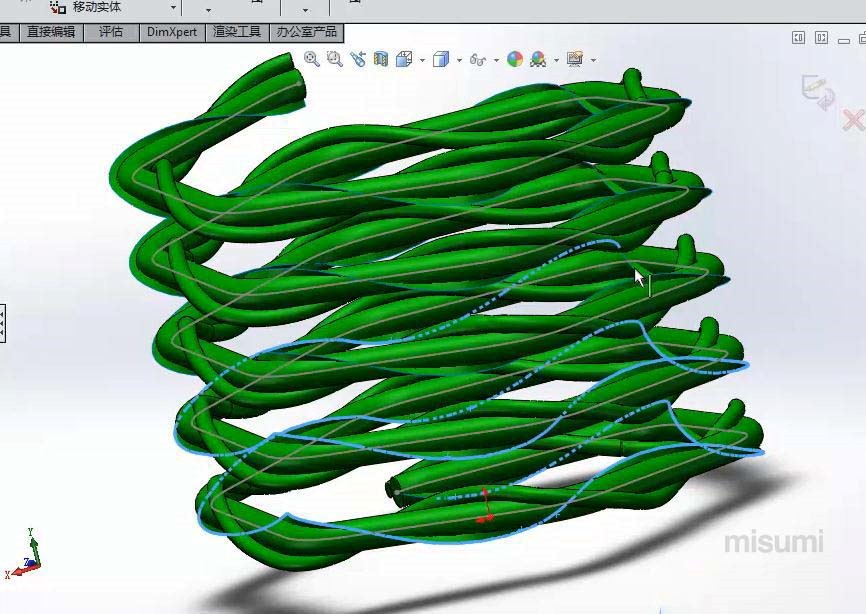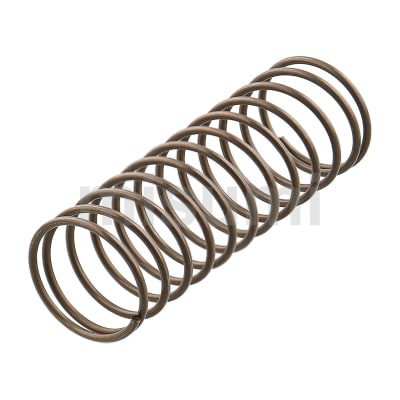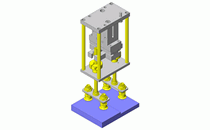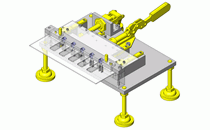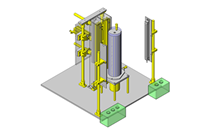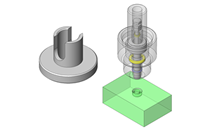本节内容主要介绍了异形弹簧-扫描的综合应用 ,视频时长约为18分钟。本节主要利用扫描,螺旋线等简单常见的命令完成操作,本案例操作难度相对较难,操作时要注意基准面的选择,特别注意扫描时扫描选项的设置。通过本节的学习你将掌握一些异形弹簧的创建方法。
简要操作步骤:
1、绘制一草图圆作为螺旋线直径,单击螺旋线命令,给定其定义方式为螺距和圈数,给定如下所示的螺距,圈数等参数,完成螺旋线的创建。
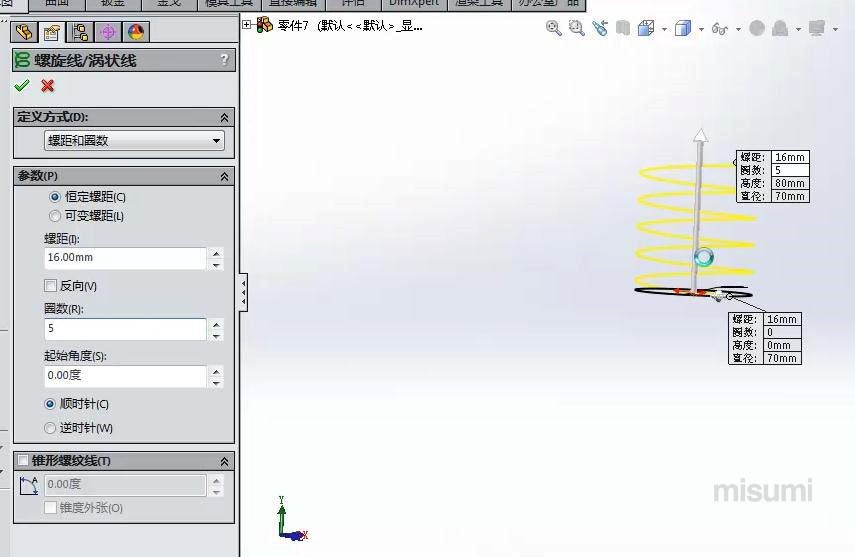
2、指定一基准面和草图圆同一基准面,绘制一六边形并对其进行倒圆角操作,而后利用套合样条曲线命令,使其成为一整体,最后拉伸成曲面,高度要高于螺旋线高度。
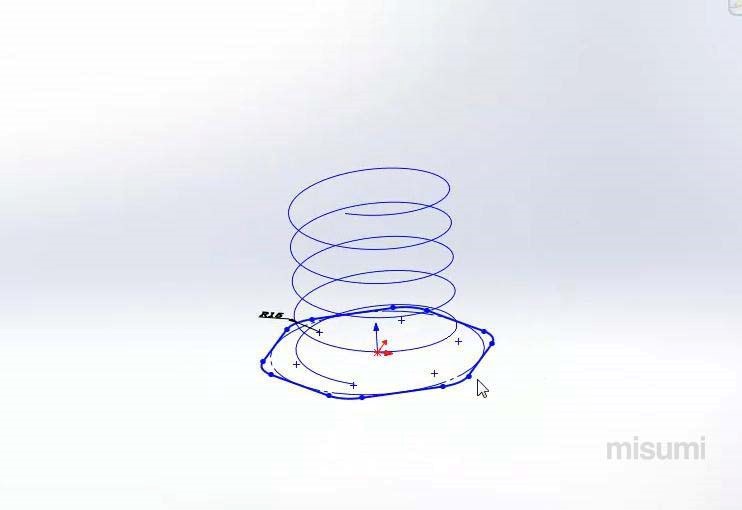
3、选择右视基准面为草图基准面,绘制一直线作为扫描轮廓,单击扫描曲面命令,选择路径为螺旋线,按确定完成扫描曲面的创建,并利用交叉曲线命令求得扫描曲面和拉伸曲面相交的3D曲线,完成操作。
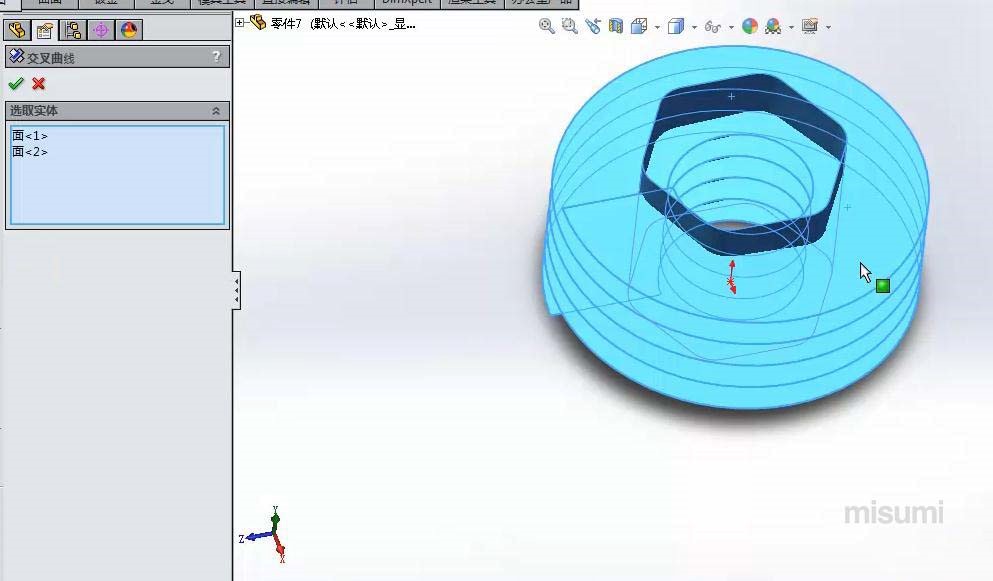
4、选择上步骤3D曲线端点所在基准面为草图基准面,绘制一圆作为扫描轮廓,而后单击扫描命令,选择上步骤3D草图作为扫描路径,按确定完成操作,如下。
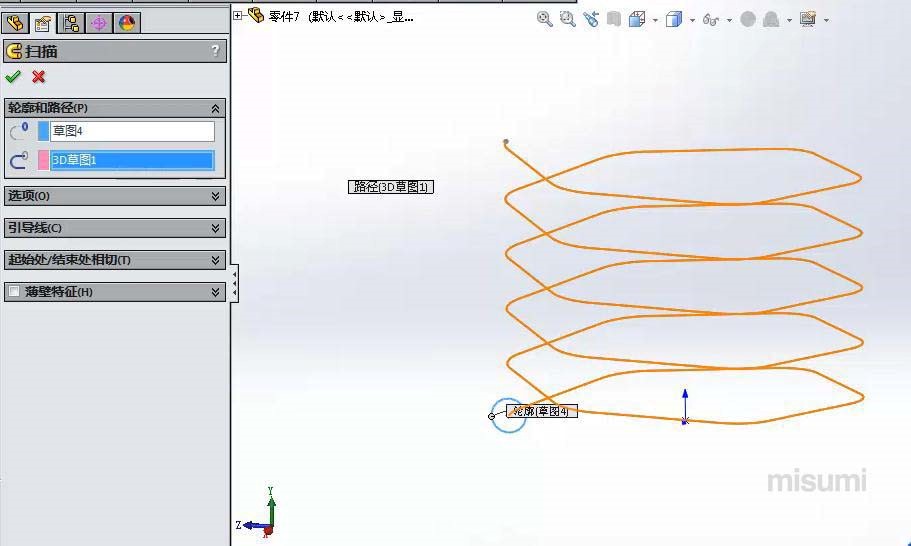
5、选择一基准面绘制一直线作为扫描轮廓,单击扫描曲面命令,选择其路径为步骤3所创3D草图,指定其方向为沿路径扭转,定义方式为旋转,圈数为20,完成操作如下。
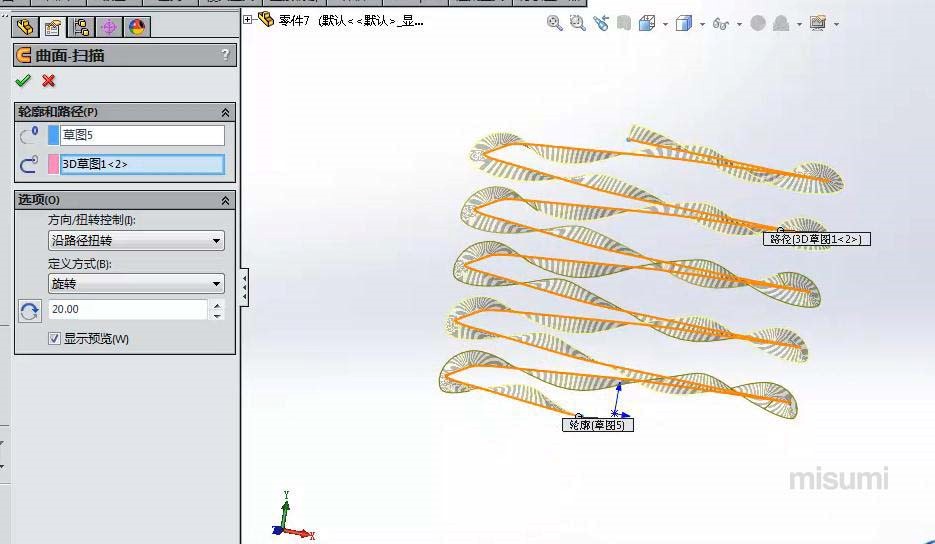
6、选择草图基准面进入草图模块,选择上步骤所创扫描曲面的边线,单击转换实体引用,完成3D草图完成扫描路径的创建,而后绘制一圆草图6作为扫描轮廓,完成扫描操作如下。
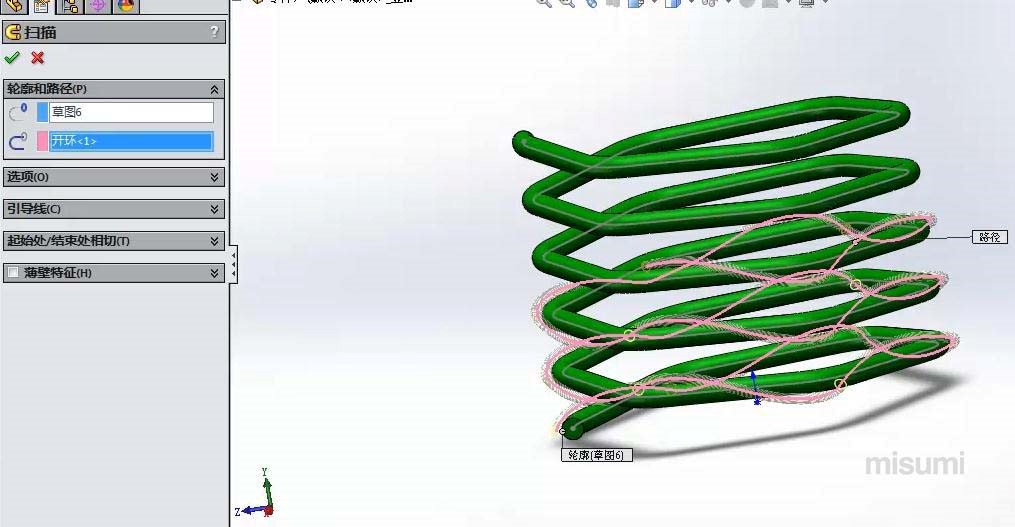
7、同上步骤操作,选择基准面绘制扫描轮廓圆,指定路径为3D草图轮廓2,完成扫描,如下所示。